- Correzione: Dead By Daylight bloccato nella schermata di caricamento
- 1. Requisiti di sistema per il check-out
- Requisiti minimi di sistema:
- 3. Posizionare correttamente la memoria e la RAM nello slot
- 4. Aggiorna i driver della GPU
- 5.Chiudi le attività in background non necessarie
- 6. Aggiorna Dead By Daylight
- 7. Verifica la presenza di aggiornamenti di Windows
- 8. Prova a disabilitare le app di sovrapposizione
- 9. Eseguire un avvio pulito
- 10. Verifica i file di gioco
- Come riparare i morti alla luce del giorno bloccati sulla schermata di caricamento?
- Perché non posso avviare un gioco su dead by daytime?
- Dead by day continua a schiantarsi?
- Dead by daytime su PS4 e Xbox One?
- Come aprire morto alla luce del giorno su Steam?
- Come faccio a riparare i morti alla luce del giorno che non funzionano?
- Perché la morte alla luce del giorno è così spaventosa?
- Come risolvere l’arresto anomalo del DBD?
- Perché dovresti fingere di essere morto alla luce del giorno?
- Perché Dark Souls continua a bloccarsi?
- Come faccio a riparare i morti alla luce del giorno su Windows 10?
Behavior Interactive Inc. ha rilasciato Dead By Daylight nel 2016 che ha ricevuto molte recensioni positive su più piattaforme. È un videogioco survival horror asimmetrico multiplayer disponibile per piattaforme PS4, Xbox One, Windows, Nintendo Switch, Android, iOS, ecc. Nel frattempo, proprio come altri giochi per PC, anche gli utenti di Dead By Daylight segnalano problemi di caricamento dello schermo sul proprio PC durante l’avvio.
Se hai problemi a giocare a Dead By Daylight, potrebbe esserci qualcosa che non va nel tuo computer. Fortunatamente, abbiamo menzionato un paio di possibili soluzioni alternative che dovrebbero aiutarti a riparare la schermata di caricamento bloccata su Dead By Daylight.

Correzione: Dead By Daylight bloccato nella schermata di caricamento
Assicurati di controllare i seguenti metodi di risoluzione dei problemi di seguito per risolvere facilmente un problema del genere sul tuo computer Windows. Quindi, senza ulteriori indugi, passiamo alla guida qui sotto.
1. Requisiti di sistema per il check-out
Assicurati di controllare i requisiti di sistema prima di saltare a qualsiasi conclusione. Se nel caso, la configurazione del tuo computer non è sufficientemente compatibile, potresti riscontrare problemi con l’avvio del gioco e il gameplay.
Annunci
Requisiti minimi di sistema:
- Sistema operativo: Sistema operativo Windows 10 a 64 bit
- Processore: Intel Core i3-4170 o AMD FX-8120
- Memoria: 8 GB di RAM
- Grafica: Compatibile con DX11 GeForce GTX 460 1GB o AMD HD 6850 1GB
- DirectX: Versione 11
- Rete: Connessione Internet a banda larga
- Magazzinaggio: 50 GB di spazio disponibile
- Scheda audio: Compatibile con DX11
Requisiti di sistema raccomandati:
- Sistema operativo: Sistema operativo Windows 10 a 64 bit
- Processore: Intel Core i3-4170 o AMD FX-8300 o superiore
- Memoria: 8 GB di RAM
- Grafica: Compatibile con DX11 GeForce 760 o AMD HD 8800 o superiore con 4 GB di RAM
- DirectX: Versione 11
- Rete: Connessione Internet a banda larga
- Magazzinaggio: 50 GB di spazio disponibile
- Scheda audio: Compatibile con DX11
Annuncio
Leggi anche
2. Aumenta la RAM virtuale
La memoria virtuale combina la tua RAM con lo spazio temporaneo sul tuo disco rigido. Se stai esaurendo la RAM e la dimensione predefinita della tua memoria virtuale non è abbastanza grande per le tue esigenze, dovrai aumentarla manualmente.
Annunci
- premi il Logo di Windows tasto sulla tastiera e digitare impostazioni avanzate di sistema.
- Clicca su Visualizza le impostazioni di sistema avanzate.
- Clicca su Impostazioni > Fare clic su Avanzate scheda > Fare clic su Modificare.
- Deseleziona la casella accanto a Gestisci automaticamente le dimensioni del file di paging per tutte le unità.
- Seleziona il tuo C: guidare [Dove hai installato Windows] > Fare clic su Opzioni pulsante accanto a Formato personalizzato e digita 4096 nella casella di testo del Dimensione iniziale (MB) e Dimensione massima (MB).
Nota: È sempre meglio aumentare la memoria virtuale tre volte in più rispetto alla dimensione attuale della RAM. [1 GB=1024 MB]
- Clicca su Impostare poi OK per salvare le modifiche.
- Riavvia il computer e il gioco.
3. Posizionare correttamente la memoria e la RAM nello slot
Si consiglia inoltre di rimuovere il pannello laterale dell’armadio della CPU sul PC, quindi scollegare il componente HDD/SSD e RAM dallo slot. Pulisci delicatamente lo slot e il componente, quindi posizionali di nuovo correttamente per verificare se il problema di Dead By Daylight bloccato sulla schermata di caricamento è stato risolto o meno.
4. Aggiorna i driver della GPU
Se nel caso, non hai aggiornato il driver grafico sul computer Windows, assicurati di installare l’ultima versione della patch. Per fare ciò, dovrai verificare la disponibilità di aggiornamenti seguendo i passaggi seguenti:
Annunci
- Premere Windows+X chiavi per aprire il Menu di collegamento rapido.
- Ora, fai clic su Gestore dispositivi dalla lista > Doppio click Su Schede video.
- Fare clic con il pulsante destro del mouse sulla scheda grafica dedicata che stai utilizzando.

- Quindi, seleziona Aggiorna driver > Scegli di Cerca automaticamente i driver.
- Se è disponibile un aggiornamento, il sistema lo scaricherà e lo installerà automaticamente.
- Al termine, riavviare il computer per applicare immediatamente le modifiche.
5.Chiudi le attività in background non necessarie
Un’altra cosa che puoi fare è semplicemente chiudere le attività in background non necessarie sul tuo PC per assicurarti che non vi sia alcun consumo aggiuntivo di risorse di sistema in background. Per cancellare le attività in background:
- premi il Ctrl + Maiusc + Esc chiavi per aprire Gestore delle attività.
- Clicca sul Processi scheda > Selezionare l’attività che si desidera chiudere.

- Una volta selezionato, fare clic su Ultimo compito. Assicurati di eseguire i passaggi per ogni attività individualmente.
- Una volta terminato, riavvia il computer per modificare immediatamente gli effetti.
6. Aggiorna Dead By Daylight
Se nel caso, non hai aggiornato il tuo gioco Dead By Daylight per un po’ di tempo, assicurati di seguire i passaggi seguenti per verificare la presenza di aggiornamenti e installare la patch più recente (se disponibile). Per farlo:
- Apri il Vapore cliente > Vai a Biblioteca > Fare clic su Morto alla luce del giorno dal riquadro di sinistra.
- Cercherà automaticamente l’aggiornamento disponibile. Se è disponibile un aggiornamento, assicurati di fare clic su Aggiornare.
- L’installazione dell’aggiornamento potrebbe richiedere del tempo > Al termine, assicurati di chiudere il client Steam.
- Infine, riavvia il PC per applicare le modifiche, quindi prova ad avviare nuovamente il gioco.
7. Verifica la presenza di aggiornamenti di Windows
È molto probabile che la build del tuo sistema operativo Windows diventi sufficientemente obsoleta o danneggiata. Se anche tu ti senti allo stesso modo, assicurati di seguire i passaggi seguenti per verificare la presenza di aggiornamenti di Windows. Se l’aggiornamento è disponibile, installalo. Gli ultimi aggiornamenti software offrono sempre correzioni di bug e miglioramenti. Per farlo:
- Premere Windows + I chiavi per aprire il Impostazioni di Windows menù.
- Quindi, fare clic su Aggiornamento e sicurezza > Seleziona Controlla gli aggiornamenti sotto il aggiornamento Windows sezione.
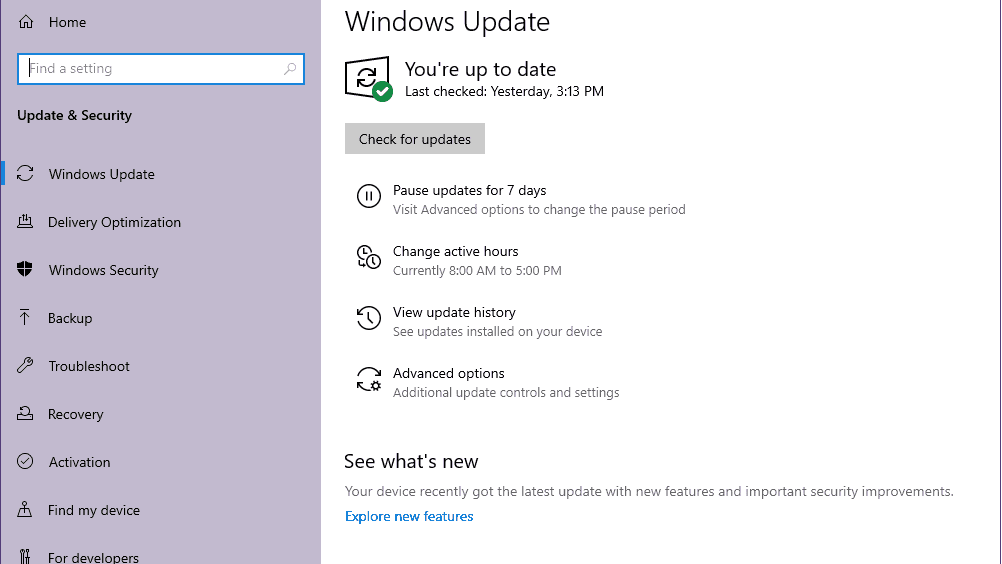
- Se è disponibile un aggiornamento delle funzionalità, selezionare Scarica e installa.
- Attendi un po’ di tempo fino al completamento dell’aggiornamento.
- Infine, riavvia il PC per applicare immediatamente le modifiche.
8. Prova a disabilitare le app di sovrapposizione
Sembra che un paio di app popolari abbiano il proprio programma di overlay che può eventualmente essere eseguito in background e causare problemi con le prestazioni di gioco o addirittura problemi di avvio. Dovresti disattivarli per risolvere il problema seguendo i passaggi seguenti:
Disabilita la sovrapposizione di discordia
- Avvia il Discordia app > Fare clic su icona a forma di ingranaggio in fondo.
- Clicca su Sovrapposizione sotto Impostazioni dell’app > Accendere il Abilita la sovrapposizione nel gioco.
- Clicca sul Giochi scheda > Seleziona Morto alla luce del giorno.
- Infine, spegnere il Abilita la sovrapposizione nel gioco alternare.
- Assicurati di riavviare il PC per applicare le modifiche.
Disabilita la barra di gioco Xbox
- Premere Windows + I chiavi per aprire Impostazioni di Windows.
- Clicca su Gioco > Vai a Barra di gioco > Spegni Registra clip di gioco, schermate e trasmetti utilizzando la barra di gioco opzione.
Se nel caso, non riesci a scoprire l’opzione della barra di gioco, cercala dal menu Impostazioni di Windows.
Disabilita Nvidia GeForce Experience Overlay
- Avvia il Esperienza Nvidia GeForce app > Vai a Impostazioni.
- Clicca sul Generale scheda > disattivare il Sovrapposizione di gioco opzione.
- Infine, riavvia il PC per applicare le modifiche e avvia nuovamente il gioco Dead By Daylight.
Tieni inoltre presente che dovresti disabilitare alcune altre app di sovrapposizione come MSI Afterburner, Rivatuner, software RGB o qualsiasi altra app di sovrapposizione di terze parti che viene eseguita sempre in background.
9. Eseguire un avvio pulito
Alcune delle app e i relativi servizi potrebbero avviarsi automaticamente durante l’avvio immediato del sistema. In tal caso, tali app o servizi utilizzeranno sicuramente molta connessione Internet e risorse di sistema. Se anche tu ti senti allo stesso modo, assicurati di eseguire un avvio pulito sul tuo computer per verificare il problema. Fare quello:
- Premere Windows + R chiavi per aprire il Correre la finestra di dialogo.
- Ora, digita msconfig e colpisci accedere aprire Configurazione di sistema.
- Vai al Servizi scheda > Abilita il Nascondi tutti i servizi Microsoft casella di controllo.

- Clicca su Disabilitare tutto > Fare clic su Applicare poi OK per salvare le modifiche.
- Ora vai al Avviare scheda > Fare clic su Apri Gestione attività.
- Si aprirà l’interfaccia di Task Manager. Qui vai al Avviare scheda.
- Quindi fare clic sull’attività particolare che ha un impatto di avvio maggiore.
- Una volta selezionato, fare clic su disattivare per disattivarli dal processo di avvio.
- Esegui gli stessi passaggi per ogni programma che ha un impatto di avvio maggiore.
- Una volta terminato, assicurati di riavviare il computer per applicare le modifiche.
10. Verifica i file di gioco
Se nel caso, c’è un problema con i file di gioco e in qualche modo vengono danneggiati o mancanti, assicurati di eseguire questo metodo per verificare facilmente il problema.
Utenti di Steam:
- Lancio Vapore > Fare clic su Biblioteca.
- Fare clic con il pulsante destro del mouse Su Morto alla luce del giorno dall’elenco dei giochi installati.
- Ora, fai clic su Proprietà > Vai a File locali.

- Clicca su Verifica l’integrità dei file di gioco.
- Dovrai attendere il processo fino al completamento.
- Una volta terminato, riavvia il computer.
Utenti epici:
Questo è tutto, ragazzi. Presumiamo che questa guida ti sia stata utile. Per ulteriori domande, puoi commentare di seguito.
FAQ
Come riparare i morti alla luce del giorno bloccati sulla schermata di caricamento?
Pulisci delicatamente lo slot e il componente, quindi posizionali di nuovo correttamente per verificare se il problema di Dead By Daylight bloccato sulla schermata di caricamento è stato risolto o meno. 4. Aggiorna i driver della GPU Se nel caso, non hai aggiornato il tuo driver grafico sul computer Windows, assicurati di installare l’ultima versione della patch.
Perché non posso avviare un gioco su dead by daytime?
File di giochi per PC danneggiati, limitazioni hardware o driver grafici obsoleti potrebbero essere tutti responsabili degli errori di Dead by Daylight. Per risolvere il problema di non avvio, dovrai seguire alcune procedure di risoluzione dei problemi.
Dead by day continua a schiantarsi?
Dead by Daylight continua ad arrestarsi in modo anomalo nel mezzo di un gioco o si arresta in modo anomalo all’avvio o alla schermata di caricamento? Non preoccuparti, puoi risolvere questo problema.Molti giocatori hanno riferito che Dead By Daylight si arresta in modo anomalo su PC in vari punti. A volte si arresta in modo anomalo all’avvio, saltando i filmati o quando si entra nella lobby.
Dead by daytime su PS4 e Xbox One?
È un videogioco survival horror asimmetrico multiplayer disponibile per piattaforme PS4, Xbox One, Windows, Nintendo Switch, Android, iOS, ecc. Nel frattempo, proprio come altri giochi per PC, anche gli utenti di Dead By Daylight segnalano problemi di caricamento dello schermo sul proprio PC durante l’avvio.
Come aprire morto alla luce del giorno su Steam?
Apri il Task Manager premendo i tasti Ctrl + Maiusc + Esc. Fare clic con il pulsante destro del mouse sul processo Dead by Daylight, quindi fare clic su Termina attività. Una volta completati i passaggi, prova ad aprire Dead by Daylight andando nella tua libreria di Steam. Se Dead by Daylight non si avvia ancora sul tuo PC, potrebbe essere dovuto alle opzioni di avvio di Steam.
Come faccio a riparare i morti alla luce del giorno che non funzionano?
Fai clic con il pulsante destro del mouse sull’applicazione Dead by Daylight che si trova nella cartella di installazione del gioco. Seleziona Proprietà. Fare clic su Compatibilità. Seleziona la casella “Disabilita ottimizzazioni a schermo intero”. Fare clic su Applica e poi su OK. Esegui Dead by Daylight, quindi controlla se il problema persiste.
Perché la morte alla luce del giorno è così spaventosa?
È solo leggermente spaventoso, e solo all’inizio. Dopo alcune partite smette di essere spaventoso man mano che acquisisci familiarità con il gioco, i meccanismi e ti abitui a come funzionano gli assassini. Alcuni assassini come Hag, ad esempio, hanno un potere trappola che crea fantasmi su di lei che saltano fuori dal terreno quando ti avvicini.
Come risolvere l’arresto anomalo del DBD?
Soluzioni alternative:
- Innanzitutto, devi assicurarti che la tua connessione Internet funzioni correttamente e di avere una buona velocità Internet senza disconnessioni
- Prova a giocare direttamente con il tuo cavo Internet e non utilizzare il Wi-Fi, in questo modo la tua velocità di Internet raddoppierà
- Chiudi le applicazioni che richiedono Internet come Skype, Messenger e anche Chrome
Perché dovresti fingere di essere morto alla luce del giorno?
Morto dalla luce del giorno è un gioco horror di sopravvivenza ed è una bella boccata d’aria fresca. Il mercato dei giochi di oggi è saturo di idee e concetti rimaneggiati. Ci sono un milione di fregature di Day Z e innumerevoli giochi horror spaventosi senza anima in giro per il mercato di Steam. Non so per il resto voi ragazzi ma ero malato e stanco.
Perché Dark Souls continua a bloccarsi?
Perché le anime oscure continuano a schiantarsi? Un driver della scheda grafica obsoleto o danneggiato è anche uno dei possibili motivi per cui Dark Souls 3 continua a bloccarsi. Per risolvere il problema, è necessario aggiornarlo con il software del driver più recente per la scheda grafica.
Come faccio a riparare i morti alla luce del giorno su Windows 10?
Seleziona l’eseguibile del gioco dalla cartella del gioco, se hai utilizzato la cartella di installazione predefinita dovrebbe essere: “C:\Programmi (x86)\Steam\SteamApps\common\Dead by Daylight”. Seleziona il tuo problema o i tuoi problemi dalla casella a destra e fai clic sul pulsante “Risolvi” corrispondente.












